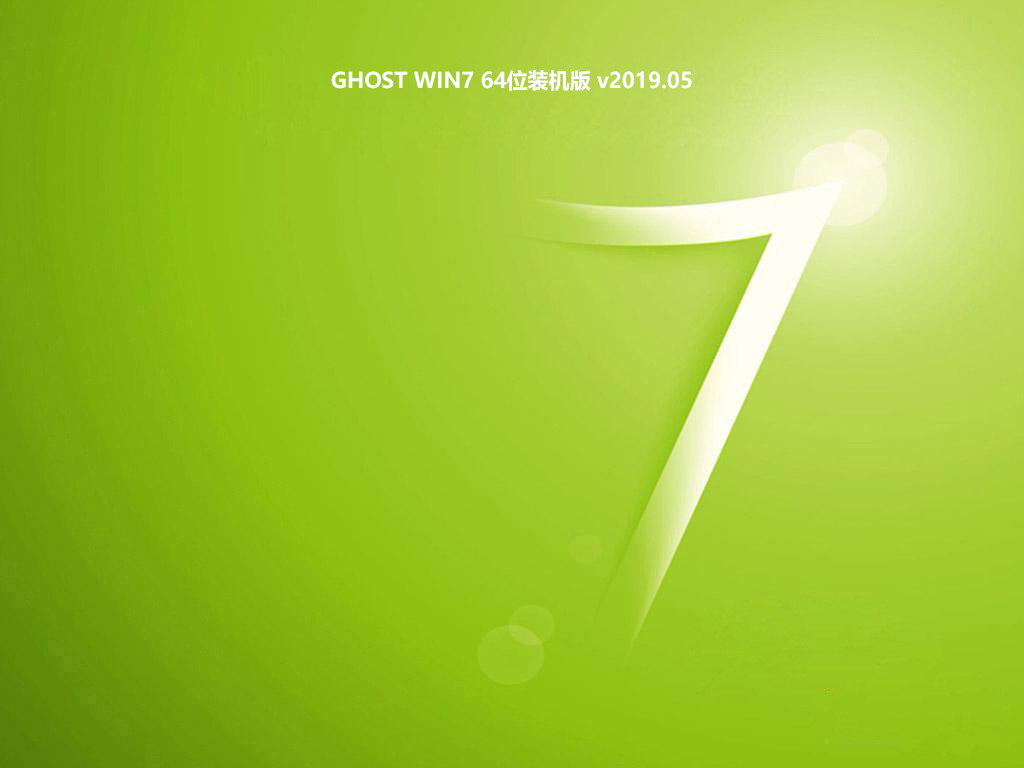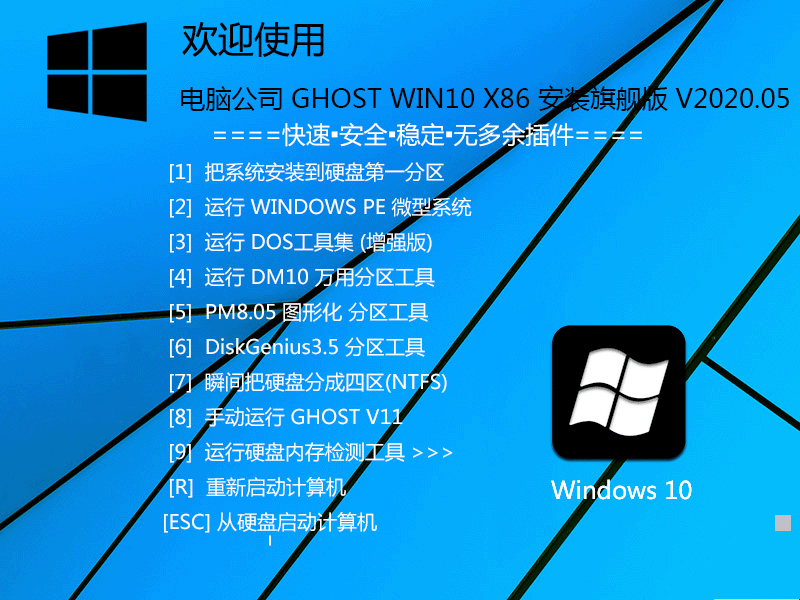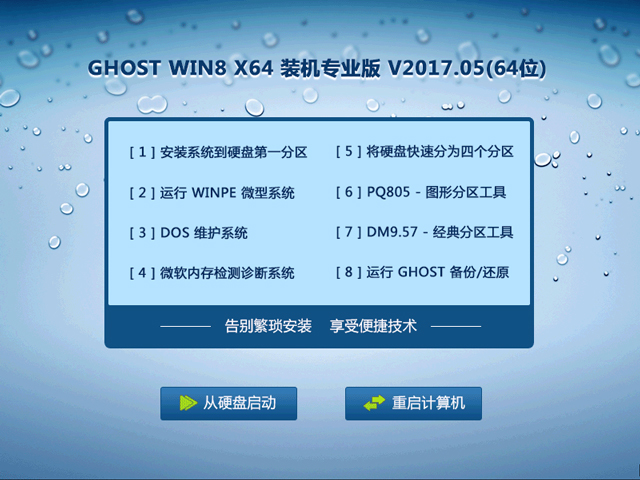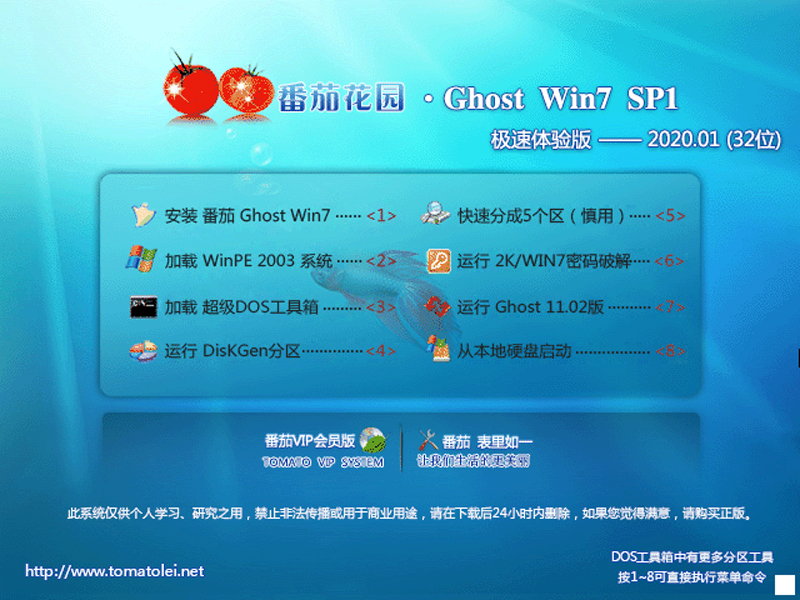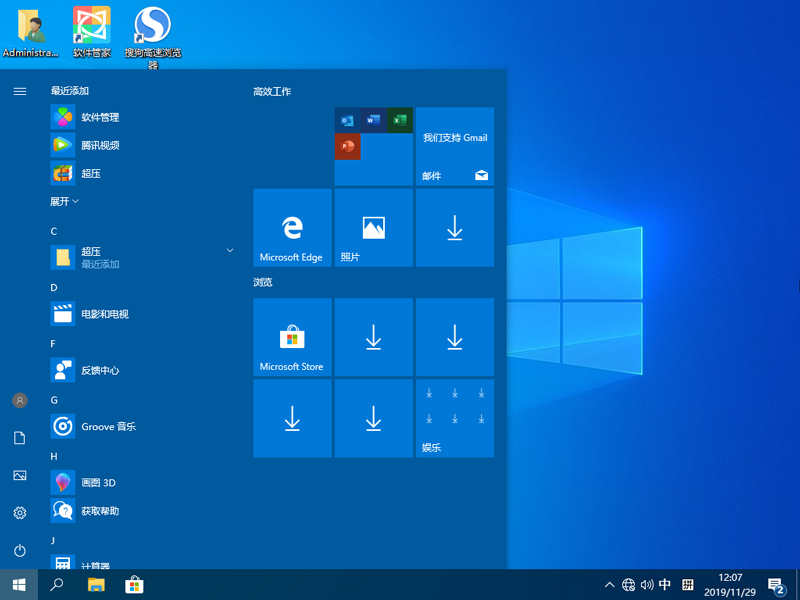在CentOS系统上为一个网卡绑定多个IP地址的方法
有时你也许想要给一个网卡多个地址。你该怎么做呢?另外买一个网卡来分配地址?在小型网络中其实不用这么做。我们现在可以在CentOS/RHEL 7中给一个网卡分配多个ip地址。想知道怎么做么?好的,跟随我,这并不难。
首先,让我们找到网卡的IP地址。在我的CentOS 7服务器中,我只使用了一个网卡。
用root特权运行下面的命令:
复制代码代码如下: ip addr
示例输出:
复制代码代码如下:1: lo: LOOPBACK,UP,LOWER_UP mtu 65536 qdisc noqueue state UNKNOWN
link/loopback 00:00:00:00:00:00 brd 00:00:00:00:00:00
inet 127.0.0.1/8 scope host lo
valid_lft forever preferred_lft forever
inet6 ::1/128 scope host
valid_lft forever preferred_lft forever
2: enp0s3: BROADCAST,MULTICAST,UP,LOWER_UP mtu 1500 qdisc pfifo_fast state UP qlen 1000
link/ether 08:00:27:80:63:19 brd ff:ff:ff:ff:ff:ff
inet 192.168.1.150/24 brd 192.168.1.255 scope global enp0s3
valid_lft forever preferred_lft forever
<><>
如上所见,我的网卡名是enp0s3,ip地址是192.168.1.150。
如你所知,网卡的配置文件存储在 /etc/sysconfig/network-scripts/ 目录下。每个网卡的详细内容将会以不同的名字存储,比如ifcfg-enp0s3。
让我们看下ifcfg-enp0s3的细节。
复制代码代码如下:cat /etc/sysconfig/network-scripts/ifcfg-enp0s3
示例输出:
复制代码代码如下: TYPE="Ethernet"
BOOTPROTO="none"
DEFROUTE="yes"
IPV4_FAILURE_FATAL="no"
IPV6INIT="yes"
IPV6_AUTOCONF="yes"
IPV6_DEFROUTE="yes"
IPV6_FAILURE_FATAL="no"
NAME="enp0s3"
UUID="e9f9caef-cb9e-4a19-aace-767c6ee6f849"
ONBOOT="yes"
HWADDR="08:00:27:80:63:19"
IPADDR0="192.168.1.150"
PREFIX0="24"
GATEWAY0="192.168.1.1"
DNS1="192.168.1.1"
IPV6_PEERDNS="yes"
IPV6_PEERROUTES="yes"
好的,现在我们将在相同的子网中分配多个地址了。
编辑文件
复制代码代码如下:/etc/sysconfig/network-scripts/ifcfg-enp0s3:/p
vi /etc/sysconfig/network-scripts/ifcfg-enp0s3
<>
像下面那样加入额外的IP地址。
复制代码代码如下:TYPE="Ethernet"
BOOTPROTO="none"
DEFROUTE="yes"
IPV4_FAILURE_FATAL="no"
IPV6INIT="yes"
IPV6_AUTOCONF="yes"
IPV6_DEFROUTE="yes"
IPV6_FAILURE_FATAL="no"
NAME="enp0s3"
UUID="933cdc9b-b383-4ddd-b219-5a72c69c9cf0"
ONBOOT="yes"
HWADDR="08:00:27:3F:AB:68"
IPADDR0="192.168.1.150"
IPADDR1="192.168.1.151"
IPADDR2="192.168.1.152"
PREFIX0="24"
GATEWAY0="192.168.1.1"
DNS1="192.168.1.1"
IPV6_PEERDNS="yes"
IPV6_PEERROUTES="yes"
如你所见,我已经加了两个IP地址:IPADDR1=”192.168.1.151″ & IPADDR2=”192.168.1.152″
类似地,你可以加入更多的ip地址。
最后,保存并退出文件。重启网络服务来使更改生效。
复制代码代码如下:systemctl restart network
现在,让我们检查是否已经加入了ip地址。
复制代码代码如下:ip addr
示例输出:
复制代码代码如下: : lo: LOOPBACK,UP,LOWER_UP mtu 65536 qdisc noqueue state UNKNOWN
link/loopback 00:00:00:00:00:00 brd 00:00:00:00:00:00
inet 127.0.0.1/8 scope host lo
valid_lft forever preferred_lft forever
inet6 ::1/128 scope host
valid_lft forever preferred_lft forever
2: enp0s3: BROADCAST,MULTICAST,UP,LOWER_UP mtu 1500 qdisc pfifo_fast state UP qlen 1000
link/ether 08:00:27:3f:ab:68 brd ff:ff:ff:ff:ff:ff
inet 192.168.1.150/24 brd 192.168.1.255 scope global enp0s3
valid_lft forever preferred_lft forever
inet 192.168.1.151/24 brd 192.168.1.255 scope global secondary enp0s3
valid_lft forever preferred_lft forever
inet 192.168.1.152/24 brd 192.168.1.255 scope global secondary enp0s3
valid_lft forever preferred_lft forever
inet6 fe80::a00:27ff:fe3f:ab68/64 scope link
valid_lft forever preferred_lft forever
<><>
如你所见,单个网卡已经有3个ip地址了。
让我们ping一下新增的IP地址:
复制代码代码如下:ping -c 4 192.168.1.151
示例输出:
复制代码代码如下: PING 192.168.1.151 (192.168.1.151) 56(84) bytes of data.
64 bytes from 192.168.1.151: icmp_seq=1 ttl=64 time=0.048 ms
64 bytes from 192.168.1.151: icmp_seq=2 ttl=64 time=0.075 ms
64 bytes from 192.168.1.151: icmp_seq=3 ttl=64 time=0.077 ms
64 bytes from 192.168.1.151: icmp_seq=4 ttl=64 time=0.077 ms
--- 192.168.1.151 ping statistics ---
4 packets transmitted, 4 received, 0% packet loss, time 2999ms
rtt min/avg/max/mdev = 0.048/0.069/0.077/0.013 ms/p
ping -c 4 192.168.1.152
<>
示例输出:
复制代码代码如下:PING 192.168.1.152 (192.168.1.152) 56(84) bytes of data.
64 bytes from 192.168.1.152: icmp_seq=1 ttl=64 time=0.034 ms
64 bytes from 192.168.1.152: icmp_seq=2 ttl=64 time=0.075 ms
64 bytes from 192.168.1.152: icmp_seq=3 ttl=64 time=0.073 ms
64 bytes from 192.168.1.152: icmp_seq=4 ttl=64 time=0.075 ms
--- 192.168.1.152 ping statistics ---
4 packets transmitted, 4 received, 0% packet loss, time 2999ms
rtt min/avg/max/mdev = 0.034/0.064/0.075/0.018 ms
如果你想要使用不同的子网,你要改变PREFIX0=24成不同的子网,比如 PREFIX1=16。
比如,我想要添加一个A类地址(*比如10.0.0.1)到我的网卡中。
复制代码代码如下:TYPE="Ethernet"
BOOTPROTO="none"
DEFROUTE="yes"
IPV4_FAILURE_FATAL="no"
IPV6INIT="yes"
IPV6_AUTOCONF="yes"
IPV6_DEFROUTE="yes"
IPV6_FAILURE_FATAL="no"
NAME="enp0s3"
UUID="933cdc9b-b383-4ddd-b219-5a72c69c9cf0"
ONBOOT="yes"
HWADDR="08:00:27:3F:AB:68"
IPADDR0="192.168.1.150"
IPADDR1="192.168.1.151"
IPADDR2="192.168.1.152"
IPADDR3="10.0.0.1"
PREFIX0="24"
PREFIX1=16
GATEWAY0="192.168.1.1"
DNS1="192.168.1.1"
IPV6_PEERDNS="yes"
IPV6_PEERROUTES="yes"
你可以看到我已经添加一个A类地址(10.0.0.1)并且前缀是16。
保存并退出文件。重启网络服务,接着,ping新增的地址:
复制代码代码如下: ping -c 4 10.0.0.1
示例输出:
复制代码代码如下:PING 10.0.0.1 (10.0.0.1) 56(84) bytes of data.
64 bytes from 10.0.0.1: icmp_seq=1 ttl=64 time=0.097 ms
64 bytes from 10.0.0.1: icmp_seq=2 ttl=64 time=0.073 ms
64 bytes from 10.0.0.1: icmp_seq=3 ttl=64 time=0.074 ms
64 bytes from 10.0.0.1: icmp_seq=4 ttl=64 time=0.075 ms
--- 10.0.0.1 ping statistics ---
4 packets transmitted, 4 received, 0% packet loss, time 3000ms
rtt min/avg/max/mdev = 0.073/0.079/0.097/0.014 ms
相似地,你可以添加不同的网关。
就是这样。
推荐系统
电脑公司Ghost Win8.1 x32 精选纯净版2022年7月(免激活) ISO镜像高速下载
语言:中文版系统大小:2.98GB系统类型:Win8电脑公司Ghost Win8.1x32位纯净版V2022年7月版本集成了自2022流行的各种硬件驱动,首次进入系统即全部硬件已安装完毕。电脑公司Ghost Win8.1x32位纯净版具有更安全、更稳定、更人性化等特点。集成最常用的装机软件,精心挑选的系统维护工具,加上绿茶独有
微软Win11原版22H2下载_Win11GHOST 免 激活密钥 22H2正式版64位免费下载
语言:中文版系统大小:5.13GB系统类型:Win11微软Win11原版22H2下载_Win11GHOST 免 激活密钥 22H2正式版64位免费下载系统在家用办公上跑分表现都是非常优秀,完美的兼容各种硬件和软件,运行环境安全可靠稳定。Win11 64位 Office办公版(免费)优化 1、保留 Edge浏览器。 2、隐藏“操作中心”托盘图标。 3、保留常用组件(微软商店,计算器,图片查看器等)。 5、关闭天气资讯。
Win11 21H2 官方正式版下载_Win11 21H2最新系统免激活下载
语言:中文版系统大小:4.75GB系统类型:Win11Ghost Win11 21H2是微软在系统方面技术积累雄厚深耕多年,Ghost Win11 21H2系统在家用办公上跑分表现都是非常优秀,完美的兼容各种硬件和软件,运行环境安全可靠稳定。Ghost Win11 21H2是微软最新发布的KB5019961补丁升级而来的最新版的21H2系统,以Windows 11 21H2 22000 1219 专业版为基础进行优化,保持原汁原味,系统流畅稳定,保留常用组件
windows11中文版镜像 微软win11正式版简体中文GHOST ISO镜像64位系统下载
语言:中文版系统大小:5.31GB系统类型:Win11windows11中文版镜像 微软win11正式版简体中文GHOST ISO镜像64位系统下载,微软win11发布快大半年了,其中做了很多次补丁和修复一些BUG,比之前的版本有一些功能上的调整,目前已经升级到最新版本的镜像系统,并且优化了自动激活,永久使用。windows11中文版镜像国内镜像下载地址微软windows11正式版镜像 介绍:1、对函数算法进行了一定程度的简化和优化
微软windows11正式版GHOST ISO镜像 win11下载 国内最新版渠道下载
语言:中文版系统大小:5.31GB系统类型:Win11微软windows11正式版GHOST ISO镜像 win11下载 国内最新版渠道下载,微软2022年正式推出了win11系统,很多人迫不及待的要体验,本站提供了最新版的微软Windows11正式版系统下载,微软windows11正式版镜像 是一款功能超级强大的装机系统,是微软方面全新推出的装机系统,这款系统可以通过pe直接的完成安装,对此系统感兴趣,想要使用的用户们就快来下载
微软windows11系统下载 微软原版 Ghost win11 X64 正式版ISO镜像文件
语言:中文版系统大小:0MB系统类型:Win11微软Ghost win11 正式版镜像文件是一款由微软方面推出的优秀全新装机系统,这款系统的新功能非常多,用户们能够在这里体验到最富有人性化的设计等,且全新的柔软界面,看起来非常的舒服~微软Ghost win11 正式版镜像文件介绍:1、与各种硬件设备兼容。 更好地完成用户安装并有效地使用。2、稳定使用蓝屏,系统不再兼容,更能享受无缝的系统服务。3、为
雨林木风Windows11专业版 Ghost Win11官方正式版 (22H2) 系统下载
语言:中文版系统大小:4.75GB系统类型:雨林木风Windows11专业版 Ghost Win11官方正式版 (22H2) 系统下载在系统方面技术积累雄厚深耕多年,打造了国内重装系统行业的雨林木风品牌,其系统口碑得到许多人认可,积累了广大的用户群体,雨林木风是一款稳定流畅的系统,一直以来都以用户为中心,是由雨林木风团队推出的Windows11国内镜像版,基于国内用户的习惯,做了系统性能的优化,采用了新的系统
雨林木风win7旗舰版系统下载 win7 32位旗舰版 GHOST 免激活镜像ISO
语言:中文版系统大小:5.91GB系统类型:Win7雨林木风win7旗舰版系统下载 win7 32位旗舰版 GHOST 免激活镜像ISO在系统方面技术积累雄厚深耕多年,加固了系统安全策略,雨林木风win7旗舰版系统在家用办公上跑分表现都是非常优秀,完美的兼容各种硬件和软件,运行环境安全可靠稳定。win7 32位旗舰装机版 v2019 05能够帮助用户们进行系统的一键安装、快速装机等,系统中的内容全面,能够为广大用户
相关文章
- Win8.1开机弹出syslevelup提示框的解决办法
- 在Ubuntu Server是配置iptables防火墙
- Win10系统如何开启AREO特效 Win10开启AREO特效方法
- win10系统打不开wlan怎么办?win10无法启动wlan解决方法
- Win8.1开机启动项怎么设置 Win8.1添加启动项方法
- 使用 IPFS 加密安全地存储文件
- windows7系统文件无法删除怎么办
- win10看视频总是弹出realtek高清晰音频管理器怎么办?
- Ubuntu系统中程序错误提示的规避方法
- windows xp系统中创建无法删除的文件夹的方法
- Win7升级Win10更新到99%蓝屏重启怎么办?
- 华硕和联想笔记本如何修改BIOS win10改win7 BIOS设置方法
- 在Linux下使用avconv进行屏幕录像的教程
- gcasServAlert.exe进程是什么文件 gcasServAlert进程查询
- Win7系统没有声音的解决办法图文教程
- win7系统盘清理教程
- 两种方法教你锁定Win7系统电脑计算机快捷键
- gsettings简介及常用操作介绍
热门系统
- 1华硕笔记本&台式机专用系统 GhostWin7 32位正式旗舰版2018年8月(32位)ISO镜像下载
- 2深度技术 Windows 10 x86 企业版 电脑城装机版2018年10月(32位) ISO镜像免费下载
- 3电脑公司 装机专用系统Windows10 x86喜迎国庆 企业版2020年10月(32位) ISO镜像快速下载
- 4深度技术 Windows 10 x86 企业版 六一节 电脑城装机版 版本1903 2022年6月(32位) ISO镜像免费下载
- 5雨林木风 Ghost Win7 SP1 装机版 2020年4月(32位) 提供下载
- 6深度技术 Windows 10 x64 企业版 电脑城装机版2021年1月(64位) 高速下载
- 7新萝卜家园电脑城专用系统 Windows10 x64 企业版2019年10月(64位) ISO镜像免费下载
- 8新萝卜家园 GhostWin7 SP1 最新电脑城极速装机版2018年8月(32位)ISO镜像下载
- 9电脑公司Ghost Win8.1 x32 精选纯净版2022年5月(免激活) ISO镜像高速下载
- 10新萝卜家园Ghost Win8.1 X32 最新纯净版2018年05(自动激活) ISO镜像免费下载
热门文章
常用系统
- 1GHOST WIN7 64位装机版 v2019.05最新版下载
- 2电脑公司 GHOST WIN10 X86 安装旗舰版 V2020.05 (32位) 下载
- 3技术员联盟Win7系统_技术员联盟Ghost Win7 64位旗舰版下载
- 4GHOST WIN8 X64 装机专业版 V2017.05(64位) 下载
- 5番茄花园 GHOST WIN7 SP1 X86 极速体验版 V2023.01 (32位) 下载
- 6外星人Win10激活镜像文件下载_外星人Ghost Win10 64位稳定优化版下载V2021.08
- 7GHOST WIN8 X86 装机专业版 V2017.08(32位) 下载
- 8雨林木风Ghost Win8.1 (64位) 万能纯净版2018年04(完美激活) ISO镜像免费下载
- 9雨林木风Ghost win10 多驱动纯净版x86 v2023.02免费最新下载
- 10深度技术 GHOST WIN10 X86 电脑城装机版 V2019.12 (32位) 下载